
Google Chrome でウェブサイトのショートカットをデスクトップに作る方法を解説します。
デスクトップにはアプリやソフト、フォルダーなどのショートカットを作る事ができますが、ウェブサイトのショートカットも作れます。
よく使うサイトはブックマークに登録する方法もありますが、デスクトップにショートカットを作れば1クリックでサイトを開く事ができます。
動画で見る
ウェブサイトのショートカットを作る方法
まずは Chrome でショートカットを作りたいウェブサイトを表示します。
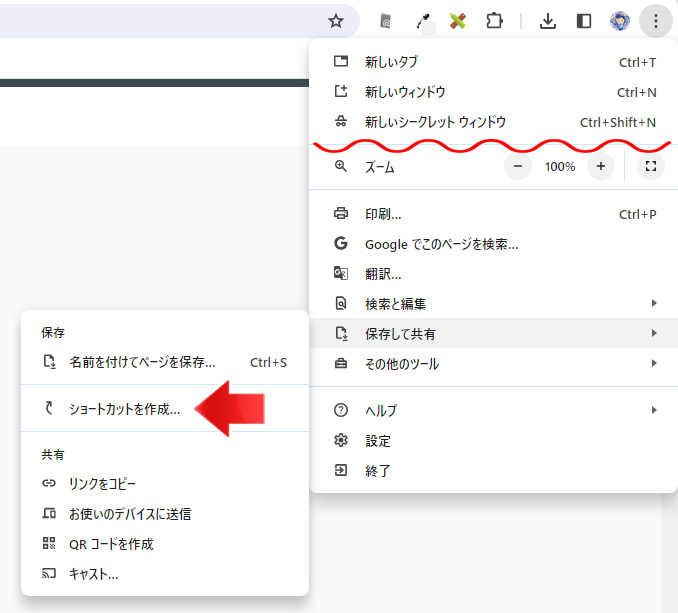
画面右上の「︙」ボタンを押して、メニューの中から「保存して共有」→「ショートカットを作成」を選択します。
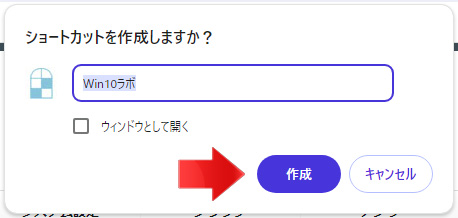
ショートカットを作成しますか?という確認画面が出るので、作成ボタンを押します。
「ウィンドウとして開く」のチェックボックスをオン☑にすると、アプリのようにウェブサイトが開きます。

デスクトップを確認すると、ウェブサイトへのショートカットが作成されている事を確認できます。
これで Chrome のブックマークを探さずに1クリックでウェブサイトを開くことができます。
もう一つの方法
Chrome でウェブサイトのショートカットを作るのにはもう一つ簡単な方法があります。こちらは知らないとできない方法ですが簡単です。

URL の隣りにあるアイコンをデスクトップ上にドラッグアンドドロップします。

ウェブサイトのショートカットが作成されました。しかしこの場合はファビコンは反映されず Chrome のアイコンになります。
関連記事
Chrome のホームページを Yahoo にするには?

